雨林木風win10專業版下載映像地址
在我們準備給自己的電腦安裝操作系統的時候,有的小伙伴們想要在好吧啦網的雨林木風進行win10專業版系統的下載,但是不知道地址在哪怎么下載。對于這種問題小編覺得我們在找到地址下載完畢之后可以通過相關的輔助軟件來進行系統的安裝還有安裝過程中的一些設置。具體操作步驟就來看下小編是怎么做的吧~


一、安裝之前的準備
1、在安裝全新Windows操作系統之前,我們首先要解決的問題就是如何制作一個安裝U盤(U盤容量最少為8GB)。
2、想要全新安裝Windows 10操作系統的小伙伴們,直接在官網下載(微軟官方原版鏡像)安裝盤制作工具,按提示操作即可。
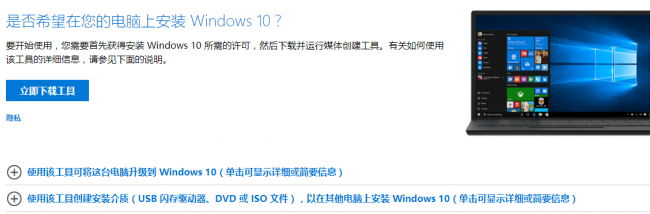
3、其他操作系統,下載對應的系統版本,再按照《小白U盤啟動盤制作和使用教程》介紹的方式,制作安裝U盤。
>>>雨林木風win10專業版鏡像32位下載<<<
>>>雨林木風win10專業版鏡像64位下載<<<
4、把安裝盤插到電腦的USB接口上(如果是臺式機,盡量直接插在主板的接口上,
機箱面板引出的USB有的時候會有供電問題),開機,按下品牌機/品牌主板/筆記本電腦的引導快捷鍵,選擇U盤啟動就行了。
二、Windows10的安裝過程
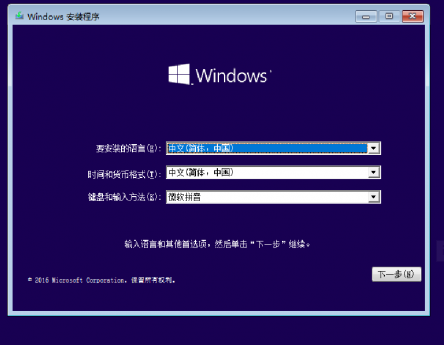
1、在選擇“現在安裝”Windows后,會出現是否輸入安裝密鑰的提示(根據Windows版本不同和啟動盤制作的方式不同,有可能沒有此項),忽略或輸入準備好的密鑰,進入下一步
2、至于微軟的服務條款,直接勾選進入下一步。選擇下面的“自定義:僅安裝Windows(高級)”
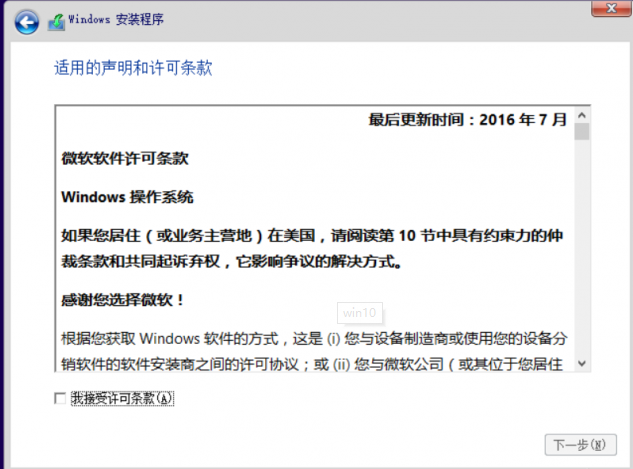
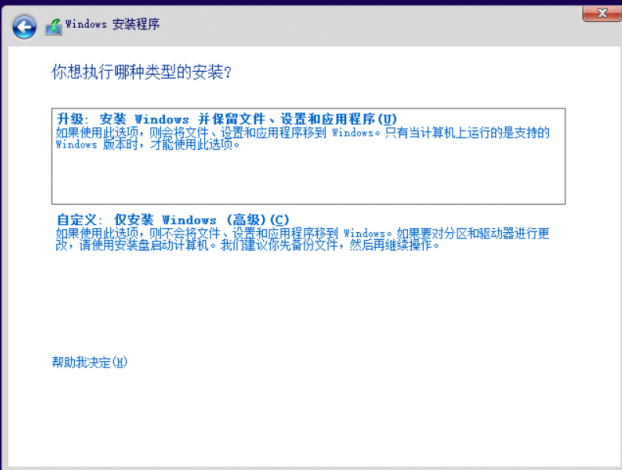
3、接下來就是選擇安裝位置和對磁盤進行分區的操作了,大家可以在此處把硬盤劃分出多個分區(建議給C盤劃分出最少60GB的空間),
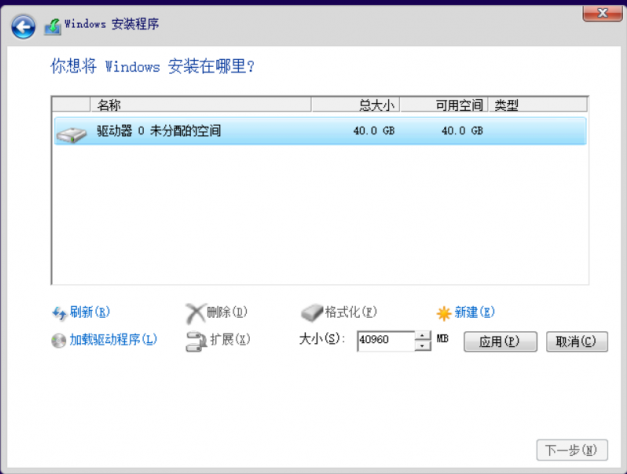
4、看到系統內顯示出磁盤分區是整數,點擊“新建”后數據準確的數值就行了。
5、現在就是等待時間,Windows會將安裝文件解壓縮到磁盤上,此處不需要我們干預,
結束后電腦會自動重啟,進入Windows安裝完成前的設置流程。

6、在等待微軟黑屏畫完圈圈,為電腦硬件加載部分硬件驅動程序之后,下面就開始完成前的最后一步,Windows的基礎設置。
看到下面這張圖的時候可千萬不要覺得麻煩,直接點選“使用快速設置”,這樣等于把所有的個人隱私交給了微軟。
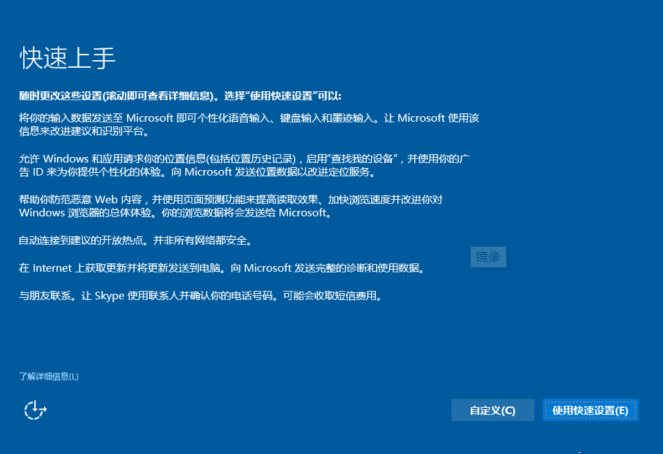
7、如果不是特別趕時間的話,用“自定義”根據自身需求,一項一項設置對應選項,
也省的以后在Windows設置中沒有頭緒的亂翻關閉對應的隱私項目了,
后面簡單的個性化設置小編就不一一截圖了,這樣鏡像設置就完成了呢。
更多雨林木風win10相關信息:>>>雨林木風win10安裝失敗怎么解決<<<
>>>雨林木風win10安裝黑屏怎么解決<<<
>>>雨林木風win10企業版在哪下載<<<
以上就是小編給各位小伙伴帶來的雨林木風win10專業版下載映像地址的所有內容,希望你們會喜歡。更多相關教程請收藏好吧啦網~
以上就是雨林木風win10專業版下載映像地址的全部內容,望能這篇雨林木風win10專業版下載映像地址可以幫助您解決問題,能夠解決大家的實際問題是好吧啦網一直努力的方向和目標。
相關文章:
1. Debian11怎么添加桌面快捷圖標? Debian桌面快捷方式的添加方法2. 鼠標怎么設置為左手? deepin20左手鼠標設置方法3. 如何在電腦PC上啟動Windows11和Linux雙系統4. 蘋果 macOS 11.7.3 更新導致 Safari 收藏夾圖標無法正常顯示5. mac程序沒反應怎么辦 mac強制關閉程序的方法6. Win11重新安裝顯卡驅動怎么操作?Win11重新安裝顯卡驅動方法7. Centos7下刪除virbr0網卡信息的方法8. 統信UOS終端窗口怎么設置總在最前? UOS置頂終端窗口的技巧9. Win11 Build預覽版25276怎么啟用新版文件管理器?10. UOS文檔查看器怎么添加書簽? UOS添加書簽的三種方法

 網公網安備
網公網安備